استمر WhatsApp في اكتساب شعبية منذ إطلاقه في عام 2022.
يستخدم أكثر من 2 مليار شخص هذا التطبيق لإرسال واستقبال مجموعة متنوعة من الوسائط مثل الصور ومقاطع الفيديو والمستندات والموقع والمكالمات الصوتية وغيرها.
أفضل جزء هو أنه يوفر طريقة مباشرة لمشاركة اللحظات والحفلات التي لا تنسى مثل أعياد الميلاد والتخرج وحفلات الزفاف وغيرها الكثير.
وبالمثل ، يتيح لك WhatsApp نسخ البيانات احتياطيًا على Google Drive لمستخدمي Android.
باستخدام هذا ، يمكنك بعد ذلك استعادة الدردشات الخاصة بك ومشاركتها مع الأصدقاء بعد تلك الحفلات أو المناسبات الخاصة الأخرى.
لهذا السبب يبحث العديد من المستخدمين عن كيفية تنزيل نسخة WhatsApp الاحتياطية من Google Drive حتى يتمكنوا من مشاركة جميع الذكريات الجيدة .
حتى عندما يكونون بعيدين عن بعضهم البعض.
1- كيفية أخد نسخة احتياطية من WhatsApp
يمكنك أخذ نسخة احتياطية من WhatsApp Chat على حساب Google Drive الخاص بك ؛ كل ما عليك القيام به هو فقط اتباع الخطوات لأخذ نسخة WhatsApp الاحتياطية الخاصة بك.
لقد أوضحنا هنا في بضع خطوات سهلة كيفية عمل نسخة احتياطية من محادثات Whatsapp. اتبع هذه الخطوات لعمل نسخة احتياطية من رسائل Whatsapp من تطبيق WhatsApp.
بادئ ذي بدء ، افتح "Whatsapp" من جهاز Android الخاص بك.
انقر الآن على زر / مفتاح "الخيارات" ، وسترى "الإعداد"> "الدردشات"> "نسخ احتياطي للدردشة"
سترى زر النسخ الاحتياطي. انقر فوق النسخ الاحتياطي حتى يقوم Whatsapp بنسخ رسائلك احتياطيًا تلقائيًا على مساحة تخزين جهازك أو مزامنتها مع حساب Google Drive الذي تم تكوينه.
بمجرد الانتهاء من هذه العملية ، سيتم تخزين النسخة الاحتياطية في حساب Google Drive الخاص بك.
لذلك ، عندما تقوم بإعادة ضبط جهازك وتسجيل الدخول باستخدام حساب Google الخاص بك حيث توجد نسخة WhatsApp الاحتياطية الخاصة بك.
ستتم مطالبتك تلقائيًا باستعادة الدردشة في وقت تكوين WhatsApp.
› كيفية فتح حسابين واتساب على جهاز واحد
3- تردد النسخ الاحتياطي
يمكنك أيضًا تعيين تردد احتياطي بناءً على متطلباتك. على سبيل المثال ، يمكنك عمل نسخة احتياطية يدوية أو أسبوعية أو يومية أو شهرية.
4- استعادة سجل الدردشات المحذوفة من Whatsapp
إذا كنت قد حذفت رسائل WhatsApp الخاصة بك عن طريق الخطأ وتريد استعادتها مرة أخرى إلى جهازك ، فإليك أسهل طريقة لاستعادة رسائل WhatsApp على جهازك مرة أخرى.
قم بإزالة الإصدار الحالي من Whatsapp من جهازك عن طريق إلغاء تثبيته.
قم بتنزيل Whatsapp مرة أخرى وقم بتثبيته على جهازك
عندما تقوم بإعداد حساب WhatsApp الخاص بك ، سيطلب منك استعادته.
سيقوم تلقائيًا بالبحث في ملفات النسخ الاحتياطي من جهازك واستعادتها على Whatsapp المثبت حديثًا.
إذا كان لديك نسخة احتياطية مخزنة على جهازك ، فسترى الخيارات المذكورة أعلاه لمتابعة. ولكن عندما تقوم بنسخ نسخة احتياطية إلى Google Drive.
سترى خيارًا مثل أدناه ، ويمكنك الاستفادة منه لاستعادة WhatsApp من Google Drive.
› كيفية فتح حساب واتساب للأعمال WhatsApp Business على الموبايل
4- كيفية استعادة Whatsapp Chat من Google Drive
إذا قمت بتكوين Whatsapp الخاص بك لنسخه احتياطيًا على محرك Google ، وكنت متصلًا بالإنترنت ، فيمكنه أيضًا استعادة نسخة احتياطية من محرك Google الخاص بك أيضًا.
تحقق من الفيديو حول كيفية استعادة ملفات WhatsApp الاحتياطية من محرك Google في 3 خطوات فقط بادئ ذي بدء .
- قم بتسجيل الدخول إلى حساب Google الخاص بك على الهاتف الجديد الذي تم استخدامه للنسخ الاحتياطي.
- افتح "WhatsApp messenger".
- إذا قمت بتثبيت تطبيق Whatsapp جديد ، فأدخل رقم الهاتف وتحقق من رقم هاتفك.
- بعد التحقق من رقم هاتفك ، سيسألك ما إذا كنت تريد استعادة الرسائل أم لا. حدد زر "استعادة"
- بعد النقر فوق الزر "استعادة" ، ستتلقى إشعارًا على الشاشة وقمت بذلك.
- يمكنك أيضًا مشاهدة الفيديو أدناه للحصول على المساعدة.
5- كيفية حذف Whatsapp Backup على Android
إذا كنت تريد حذف النسخة الاحتياطية التي تم التقاطها على WhatsApp ، فيمكنك أيضًا حذفها من مجلد قاعدة البيانات بجهازك.
لهذا ، ستحتاج إلى أي تطبيق مدير ملفات واتبع الخطوات لحذف النسخة الاحتياطية من Whatsapp:
- افتح مدير الملفات
- حدد WhatsApp
- قاعدة البيانات
› برنامج تشغيل الواتساب على الحاسوب طريقة جديدة
› شرح كيفية حماية واتس اب من الاختراق من خلال تفعيل هذه الخصية
› كيف تعطيل خاصية التحقق بخطوتين على الواتساب
7- حذف WhatsApp Backup من Google Drive
إذا كنت قلقًا بشأن مشكلات الفضاء الخاصة بك للنسخ الاحتياطي المخزن على Google Drive ، فلا داعي للقلق بشأن ذلك ، حيث لن يشغل WhatsApp backup .
مساحة على Google Drive ، وفقًا لهذه الأخبار.
إذا كنت قلقًا بشأن خصوصيتك وترغب في حذف نسخة WhatsApp الاحتياطية المخزنة على Google Drive ، فما عليك سوى اتباع الخطوات لحذفها.
- افتح "Google Drive" على جهازك
- انتقل إلى "القائمة"
- "النسخ الاحتياطي"
هنا سترى قائمة بالأجهزة وملف Google Drive Whatsapp Backup الخاص بك.
ما عليك سوى النقر على 3 رموز منقطة بجوار النسخة الاحتياطية لحذف أي نسخة احتياطية محددة من Google Drive على Android.
› كيف معرفة ادمن او صاحب المجموعات الواتساب بدون برنامج
› طريقة اخذ نسخه احتياطية للدردشة الواتساب على جوجل درايف
- انتقل إلى التطبيقات والإشعارات
- > أذونات التطبيق
- > الملفات والوسائط
- > راجع جميع أذونات WhatsApp للتحقق مما إذا كانت هذه هي الحالة.
- يحتاج WhatsApp إلى الوصول إلى Google Drive ليتمكن من نسخ ملفاتك احتياطيًا.
› شرح اخذ نسخة احتياطية لرسائل واتس اب واستعادتها بعد حذف التطبيق وارجاعه

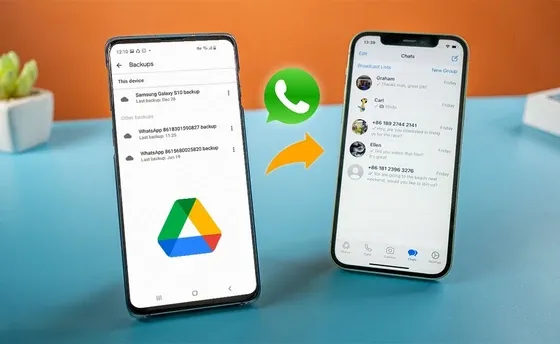






أزال أحد مشرفي المدونة هذا التعليق.
ردحذفإرسال تعليق